现状
我是从iPhone一代就开始使用iPhone,虽然中间也体验过其它机型,但iPhone一直是主力机,iPhone的照片管理经过这么多版本迭代,还是无法满足我的需求,直到2018年看到了Google 相册一些介绍,实际体验后就转入它的怀抱,从此成了我手机照片管理的首选。个人觉得它的智能分类、人脸知别和检索能力是其它产品无法企及的,当然还有独家的无限容量的高画质照片备份了。
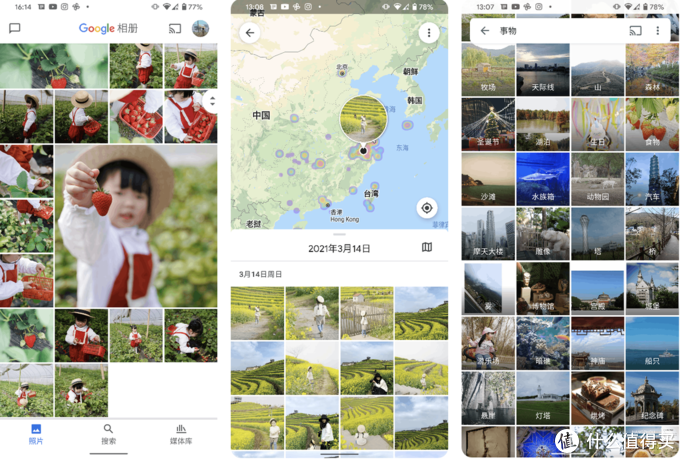 越用越喜欢的Google相册
越用越喜欢的Google相册
然而在2020年11 月 12 日,Google 宣布,在2021 年 6 月 1 日起将不再提供无限容量的高画质存储服务。
今年5月初再次收到 Google 的消息提醒,才又想起我的相册以后要何去何从,目前我有10W+的照片容量,Google官方的容量目前升级方案不合适(2T方案价格吃不消且同时在用1T的Onedrive备份重要照片原图),从网上一顿搜索、挖坑和埋坑,终于实现了iPhone可以继续无限容量备份 Google 相册,赶紧写出来与大家一起分享讨论。
新规则
根据 Google 官方说明,目前 Google 相册的备份规则如下

备份同步规则
结论很简单,要实现无限容量备份的必要条件:一台 Pixel 手机,其中1代的 Pixel 可以无限容量的原图备份。
关于高质量压缩的质量与体积说明
下面是一张Sony A7m3的杭州来福士大楼照片(jpg格式)做对比,大小从12.7MB缩小到3.91MB,放到最大看楼顶的来福士标志看不太出来区别,具体看我的对比图,对比iPhone拍的照片原图3.2MB高质量压缩后是2.8MB,可以做一些参考,个人觉得是高品质压缩就足够了

实现方案
设备购买
Pixel 在国内没有正规消售渠道,从海鲜市场入手一台 Pixel4 XL ,骁龙855+6G运行内存+2K的90HZ高刷三星 Oled 屏幕,目前在 Pixel 体系下可以体验原生安卓系统且相对有性价比的选择,如果只单纯备份照片,可以选择性价比更高的 Pixel 1 和 Pixel 2。
 Pixel 4 XL
Pixel 4 XL
软件方案实施
Pixel 手机到手后,就要开始解决实时从 iPhone 把照片传到 Pixel 中。
目前成熟的方案主要分成3种

iPhone同步照片到Pixel
1、NAS 等网络服务器
因为实现机制相同,TrueNAS,群晖、威联通、Windows、macOS和其它Linux平台都有对应解决方案,下面我就介绍一下通过群晖进行同步的解决方案,同时也会列出一此注意事项(我掉过的坑)
iPhone 同步到 NAS
- 在NAS中建立同步文件夹
建议给每个需同步的设备单独配置同步文件夹,如**iPhone,**Mac,方便后续管理

在iPhone的安装DS Photo「app」,配置任务目录进行备份,具体的操作步骤,这里不再赘述,网上有很多详细的教程。

NAS 同步到 Pixel 并即时备份到 Google 相册
先说最终方案:Syncthing 同步到 Pixel,然后配置 Google 相册实时备份
Syncthing 设置小建议,在目录种类中设置仅接收,这样在 Google 相册中点击释放空间(自动删除手机上已备份过的照片)时,不会同步删除 NAS 上的原图备份文件

因为这个过程中遇到了好几个坑,为了方便大家理解为什么要用这个方案,以及介绍如果要采用其它方案时有哪些要特别注意地方,我把实践过程做一下回顾。
最开始想到就是通过 Resilio Sync 或者 Syncthing 实时同步到 Pixel 中,这也是 SHY 分享的 Google 相册取消无限容量备份,你还有这些优质选择 中提到的,两者都是支持全平台,从我短暂使用体验来说 Resilio Sync 的 UI 、交互和逻辑性都要比 Syncthing 好一些,所以就决定用 Resilio Sync 来实现。
一顿操作搞定了群晖通过 Resilio Sync 实时同步到 Pixel ,但在 Google 相册备份与同步设置界面无法找到这些照片,开始以为 Google 相册只能备份与同步 DCIM 相机文件夹,就把同步文件通过 Pixel 的文件极客管理器移动到 DCIM 相机文件夹,果然 Google 相册能识别并同步,我就重新配置 Resilio Sync同步到为 DCIM 相机文件夹,再测试一次结果 Google 相册并不能识别这些新照片,没办法又是一顿 Google 搜索与自我反醒终于搞清楚了 Google 相册的备份与同步机制以及问题点在哪里了。
知识点
1、Google 相册只备份与同步图片分类的文件,也就是只备份在「文件极客」上类别为图片的文件,这个很关键,如果你的照片没有被「文件极客」识别为图片,那么就不能备份与同步。

图片分类
这是遇到的第一个坑,在通过 Resilio Sync 从 NAS 上同步到 Pixel 后,「文件极客」不能即时刷新媒体库识别到图片分类,如下图中「IMG_0972.JPG」 实际在「PicturesResilio Sync」文件夹里的照片没有识别为图片,造成这个照片无法实时同步到 Google 相册。

根据我自己观察总结有两种方式可以识别出来:
- 大概过了12小时候左右,「文件极客」会识别为图片分类(可能是定时刷新一次)
- 在「文件极客」中进行移动文件位置也会即时识别为图片
通过这两方式后是可以备份同步到 Google 相册了,但这样就不是实时与自动化了,我非开发员,具体原因不太清楚,网上也没有找到解决办法(英文水平不行就没有外网去找),有了解的朋友可以在评论中指出。
最后改用 Syncthing 来同步到 Pixel 后,就即时识别为图片且同时备份到 Google 相册了,这也是最终选择 Syncthing 的原因,具体的操作步骤,这里不再赘述,网上有很多详细的教程。
总结:同步到 Pixel 的方案,一定要实现同步完后在「文件极客」里是标记为图片的。
2、Google 相册默认备份与同步的文件是 DCIM 相机文件夹下的图片分类文件,也就是相机拍摄的照片对应文件夹。
3、Google 相册支持备份与同步设备的其它文件夹下的图片分类文件,但在配置时需要注意一点:
配置备份设备文件夹界面,系统自动读取有图片的文件夹并展示出来,通过滑动开关来开启,也就是没有图片分类文件的文件夹是不会显示在配置界面,我当时在配置时因为手机无图片,只是增加了要备份的文件夹,一直找不到添加备份文件夹的地方,后来才发现是自动识别的,所以要先在你要备份的文件夹中上传照片后且系统识别为图片后,才能在配置界面看到这个文件夹

这样智能的方式还带来另外一个问题,如果 iPhone 的照片备份是通过如 Resilio Sync 或者Syncthing 等文件同步机制的方式同步到NAS时,因为 iPhone 的照片文件管理方式会生成很多个如 102APPLE、103APPLE、103APPLE 的文件夹,而同步到 Pixel 上一样文件夹后,打开相册的备份设置设备文件夹界面会显示所有子 APPLE 子文件夹,这就很尴尬了,所以 iPhone 照片备份「app」一定支持备份到一个照片目录中,而不是 APPLE 文件夹的方式,群晖的 DS Photo「app」是备份到一个文件夹下,所以无此问题,群晖的 Moment「app」则按照片日期生成日期文件夹保存的。

当然如果你的同步目录在 DCIM 相机文件夹下,有多个 APPLE 子文件夹也能正常备份同步的,不需要单独开启 APPLE 子文件夹的同步功能,不过还是建议 iPhone 备份照片时同步到一个文件夹下也方便后期管理
2、云盘同步
适合不想或者不会搭建 NAS 等私有服务器的朋友
基本方案:iPhone 通过各云盘「app」备份照片,然后通过 FolderSync「app」同步到Pixel 中
FolderSync 应该是目前 Android 系统中支持各类国外云盘和 FTP 等多种协议到手机本地的最全面与完善的方案了,免费版就能满足需求(但会弹广告)。

同步来源支持很全面
个人觉得搭配 Office 365的 OneDrive 1T 空间是很好的方案,不需另外搭建 NAS 等服务器又有 1T 的大容量备份,还能无限容量备份到 Google 相册。
另外如果使用像国内的坚果云等没有在支持清单上的云盘,则可以使用 WebDAV 接口调用来实现同步。
配置同步规则时可以设置定时计划和同步方式,在高级中一定要启用重新扫描媒体库,不然在Pixel 中无法识别为图片,也就无法备份与同步到 Google 相册了

同步设置
3、即时快传
iPhone 与 Pixel 在同一局域网下快速传递文件,可以通过全平台支持的 Sen Anywhere 来实现,网上就有很多相关分享,具体操作说明就不展开了。
「app」会在根目录下创建一个 SenAnywhere 的文件夹,同步的照片就在此,同时 Google相册备份与同步到其它设备文件夹界面显示这个目录,滑动滑块启用就可以。

总结
1、有NAS等本地服务器,建议采用第一种方式 NAS 中转
2、无NAS等本地服务器,建议采用第二种方式云盘中转,其中 Ofiice 365的 1T 空间是真香,学习成本和维护成本都低,如果是使用免费云盘空间,就等于一台 Pixel 手机的钱实现无限容量备份到Google相册,对于喜欢它的人来说还是香的。
3、从原理上说,任何设备的照片都可以通过上面的方法实现无限容量备份到 Google相册。
因为文中提到这些「app」网上已经有很多相关教程了,所以文中很多软件操作过程就没有详细说明,核心是想分享我摸索的搭配方式、基本原理、遇到的几个关键问题和解决办法,希望对大家有帮助。
